Cara Scroll Otomatis di TikTok
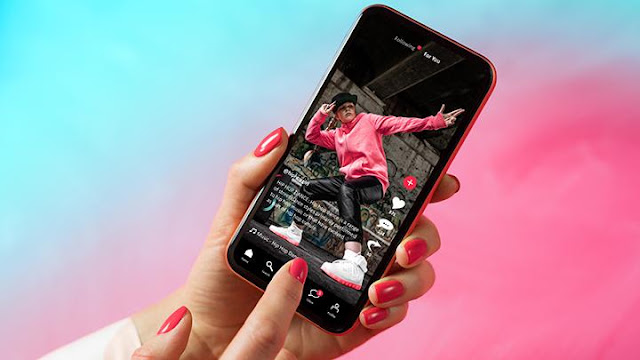
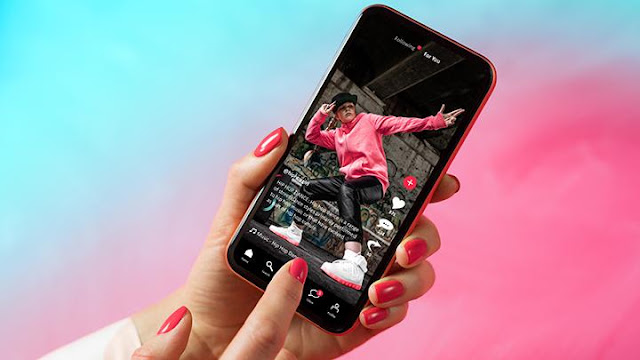 |
| Ilustrasi Pengguna TikTok, Foto: Shutterstock |
TikTok telah menjadi platform yang populer untuk menonton berbagai konten video secara vertikal. Namun, bagi sebagian pengguna, terutama yang sering menonton banyak video, menggulir antar video secara manual bisa menjadi melelahkan. Untungnya, TikTok menyediakan fitur scroll otomatis yang dapat diaktifkan menggunakan fitur voice control pada perangkat iPhone. Bagi Anda yang ingin mengetahui cara menggunakan fitur ini, berikut adalah tutorial lengkapnya.
Cara Mengaktifkan Voice Control untuk Scroll Otomatis di TikTok
1. Buka Menu “Settings”: Mulailah dengan membuka menu “Settings” di perangkat iPhone Anda.
2. Akses Menu “Accessibility”: Setelah masuk ke menu “Settings”, cari dan klik opsi “Accessibility”.
3. Pilih “Voice Control”: Di dalam menu “Accessibility”, temukan dan klik opsi “Voice Control”.
4. Aktifkan Voice Control: Geser toggle ke kanan untuk mengaktifkan fitur Voice Control.
5. Atur Perintah: Selanjutnya, pilih opsi “Commands” dan klik “Create New Command”.
6. Tambahkan Perintah Baru: Pada kolom “Phrase”, ketikkan “Next”. Kemudian, pada opsi “Action”, pilih “Run Custom Gesture”.
7. Buat Gesture: Gambarkan coretan ke arah atas, yang akan diinterpretasikan sebagai perintah untuk menggulir ke video berikutnya.
8. Simpan Pengaturan: Setelah menyelesaikan langkah-langkah di atas, klik “Save” untuk menyimpan pengaturan Anda.
Sekarang Anda telah berhasil mengaktifkan fitur Voice Control untuk scroll otomatis di TikTok. Anda dapat menggunakan perintah suara “Next” untuk menggulir ke video berikutnya dengan mudah.
Cara Mengaktifkan Scroll Otomatis di TikTok Tanpa Voice Control
Selain menggunakan fitur Voice Control di iPhone, Anda juga dapat memanfaatkan fitur scroll otomatis bawaan TikTok. Berikut adalah cara melakukannya:
1. Buka Aplikasi TikTok: Mulailah dengan membuka aplikasi TikTok di perangkat Anda.
2. Akses Menu “Beranda”: Setelah masuk ke aplikasi, arahkan kursor Anda ke menu “Beranda”.
3. Aktifkan Auto Scroll: Tekan dan tahan video yang ingin Anda mulai pengguliran otomatisnya. Kemudian, akan muncul pop up dan Anda akan menemukan fitur “Auto Scroll”.
4. Klik “Auto Scroll”: Setelah menemukan fitur “Auto Scroll”, klik opsi tersebut.
5. Mulai Gulir Otomatis: Fitur ini akan mengatifkan gulir otomatis pada video TikTok yang sedang Anda tonton.
Perlu diingat bahwa tidak semua pengguna memiliki akses ke fitur baru gulir otomatis TikTok. Jika Anda masih belum menemukan fitur ini dan menggunakan ponsel iPhone, Anda dapat mengikuti tutorial pertama dengan mengaktifkan fitur “Voice Control”.
Dengan demikian, Anda telah mengetahui cara mengaktifkan scroll otomatis di TikTok menggunakan fitur Voice Control atau fitur bawaan TikTok. Selamat mencoba dan semoga artikel ini bermanfaat untuk Anda!

